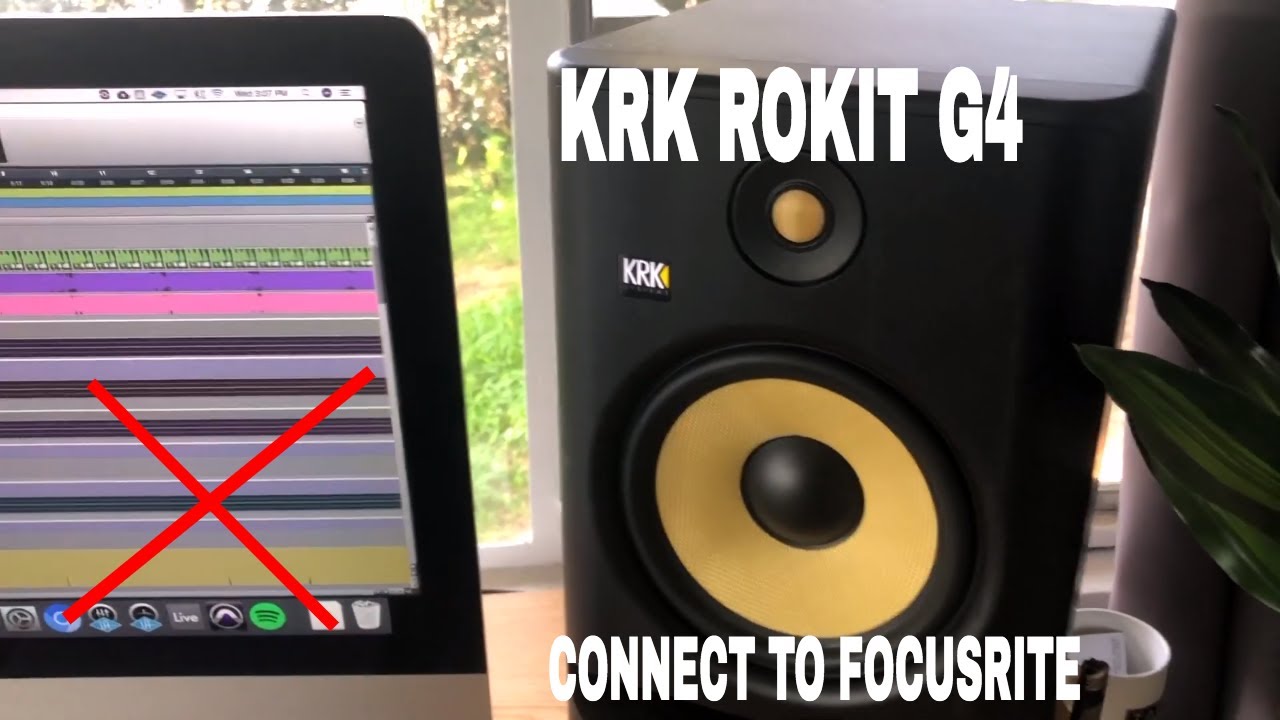How To Connect Krk Rokit 5 To Macbook Pro

Na, du Musikproduzenten-Ass! Bereit, deine Krk Rokit 5-Lautsprecher mit deinem Macbook Pro zu verbinden und deine musikalische Reise auf das nächste Level zu heben? Super! Keine Sorge, das ist einfacher als du denkst – sogar einfacher, als einen Katzen-GIF im Internet zu finden! Lass uns loslegen, bevor deine Nachbarn anfangen, sich zu beschweren, weil sie deine Beats nicht in voller Lautstärke hören können!
Was du brauchst (aka. Das Equipment-Menü)
Bevor wir loslegen, lass uns sicherstellen, dass du alles hast, was du brauchst. Es wäre doch doof, wenn du mitten drin feststellst, dass dir ein wichtiges Kabel fehlt, oder? Das ist, als würde man Pizza ohne Käse bestellen - einfach nicht richtig!
Hier ist deine Checkliste:
- Dein Macbook Pro (natürlich!). Hoffentlich hast du genug Speicherplatz für all die epischen Tracks, die du damit produzieren wirst!
- Ein Paar Krk Rokit 5-Lautsprecher. Oder, nun ja, deine Lautsprecher deiner Wahl. Aber die Rokits sind schon ziemlich cool, oder?
- Das entscheidende Kabel! Hier wird es ein bisschen tricky. Du brauchst entweder:
- Ein USB-Audio-Interface. Das ist wahrscheinlich die beste Option für hochwertige Audioausgabe. Denk dran: Qualität zählt!
- Oder, falls du ein Interface vermeiden willst, ein 3,5mm-Klinke-auf-Cinch-Kabel. Aber sei gewarnt: Die Audioqualität ist damit nicht ganz so gut wie mit einem Interface. (Aber hey, Hauptsache es funktioniert, oder?)
- Stromkabel für deine Rokits. Ich gehe davon aus, dass du die hast, sonst wird's still.
Methode 1: Mit einem USB-Audio-Interface (Der Profi-Weg)
Okay, hier kommt die "Profi"-Methode. Aber keine Angst, sie ist nicht so kompliziert, wie sie klingt! Ein Audio-Interface ist im Grunde eine externe Soundkarte, die dein Macbook Pro mit besserer Audioqualität versorgt.
- Verbinde dein Audio-Interface mit deinem Macbook Pro über USB. Einfach einstecken, wie ein ganz normales USB-Gerät.
- Installiere die Treiber für dein Interface. Meistens findest du die Treiber auf der Website des Herstellers. Lies die Anleitung, dann klappt's!
- Verbinde deine Krk Rokit 5-Lautsprecher mit den Ausgängen auf der Rückseite deines Audio-Interfaces. Normalerweise verwendest du hier XLR- oder TRS-Kabel. (Keine Sorge, die sehen anders aus als Cinch-Kabel).
- Stelle dein Audio-Interface als Audio-Ein- und -Ausgang in den Systemeinstellungen deines Macbook Pro ein. Geh zu "Ton" -> "Ausgabe" und wähle dein Interface. Und dann das Gleiche für "Eingabe", falls du auch ein Mikrofon verwendest.
- Starte deine Musiksoftware (Logic Pro, Ableton Live, GarageBand, oder was auch immer dein Herz begehrt) und stelle sicher, dass auch dort dein Audio-Interface als Ein- und Ausgang ausgewählt ist.
Boom! Du bist bereit, loszulegen! Stell die Lautstärke vorsichtig ein und lass die Musik fließen!
Methode 2: Der Klinke-auf-Cinch-Hack (Für Sparfüchse und Schnellstarter)
Du hast kein Audio-Interface? Kein Problem! Wir können es auch einfacher machen. Diese Methode ist zwar nicht optimal für die Audioqualität, aber sie funktioniert für den Anfang.
- Verbinde das 3,5mm-Klinke-Ende des Kabels mit dem Kopfhöreranschluss deines Macbook Pro.
- Verbinde die Cinch-Enden (rot und weiß) mit den entsprechenden Eingängen auf der Rückseite deiner Krk Rokit 5-Lautsprecher.
- Stelle die Lautstärke sowohl am Macbook Pro als auch an den Lautsprechern niedrig ein. Dann langsam hochdrehen. Du willst ja nicht gleich die Membranen sprengen!
- Wähle "Interner Lautsprecher" als Audioausgang in den Systemeinstellungen deines Macbook Pro. Manchmal erkennt dein Mac die Lautsprecher automatisch, manchmal musst du es manuell auswählen.
Fertig! Das war's. Jetzt kannst du auch ohne teures Interface Musik hören. Denke aber daran, dass ein Upgrade auf ein Interface sich lohnt, sobald du es dir leisten kannst.
Fehlerbehebung (Weil irgendwas geht immer schief!)
Sollte etwas nicht funktionieren, keine Panik! Hier sind ein paar typische Probleme und Lösungen:
- Kein Ton? Überprüfe alle Kabelverbindungen. Ist der Stecker richtig drin? Ist der Strom eingeschaltet? Ist die Lautstärke hochgedreht?
- Verzerrter Ton? Stelle die Lautstärke am Macbook Pro und an den Lautsprechern runter. Vielleicht ist das Signal zu stark.
- Sound kommt nur aus einem Lautsprecher? Überprüfe die Balance-Einstellungen in den Systemeinstellungen. Vielleicht ist der Sound nur auf einen Kanal eingestellt.
- Treiberprobleme? Deinstalliere und installiere die Treiber für dein Audio-Interface erneut. Manchmal hilft das Wunder.
Und wenn alles andere fehlschlägt, Google ist dein Freund! Oder frag einfach einen Freund, der sich damit auskennt. Es gibt immer eine Lösung!
Wichtig: Denk daran, deine Ohren zu schonen! Höre nicht zu laut und gönn dir Pausen. Deine Ohren werden es dir danken!
So, das war's! Jetzt weißt du, wie du deine Krk Rokit 5-Lautsprecher mit deinem Macbook Pro verbinden kannst. Viel Spaß beim Musikmachen und möge der Bass mit dir sein! Jetzt geh raus und kreiere etwas Episches! Du schaffst das!